上半年绿联新品NAS系列发布,性价比颇高,因为备受关注,作为NAS小厂,产品如此受欢迎,说明硬实力还是有的。如今发布半年,绿联UGOS Pro系统趋于完善,相信很多值友都在等双十一入手了。
本人一直是绿联DH2600的用户,当时两盘位+固态加速盘的NAS,选择还是很少的,如今两年多了,双盘位在容量上还是比较局促,所以我就抢先入手了DXP4800。目前这款NAS京东预售直降300元,Plus会员再减120元;天猫叠加官方跨店满减每300减50,立减350,可叠加88VIP消费券,满3000-240、满7000-560。预售时间双平台都可以赠送价值149元氮化镓快充防雷排插,最终到手价不足2000元,相当值得入手。
外观
绿联私有云DXP4800外观比较方正,和传统铁皮NAS对比,其3.5mm厚度航空铝金属机身质感拉满,正面可以看到4个硬盘仓都带儿童锁,下方有电源键、网络+硬盘指示灯、SD卡槽、Type C接口和USB3.0接口,对于相机用户来说,SD卡槽使用频率非常高。。

绿联私有云DXP4800三围约178mm*275mm*178mm,重量约4.06kg,对于4盘位NAS来说结构是比较紧凑的,贯穿式风道设计散热能力也不用太担心。

硬盘支持方面,绿联私有云DXP4800支持安装3.5英寸和2.5英寸盘,单盘容量最高22T,硬盘支持免螺丝安装,具体安装方式可以看下硬盘支架上的说明。

拆卸底部盖板,可以看到内置的8GB三星内存,注意绿联私有云DXP4800只有一个内存位,可替换为16GB容量的,如果有安装虚拟机以及跑多个Docker需要,可以考虑更换,内存一侧还有两个M.2固态位,支持Pcle3.0,协议固态,。

拆下尾部磁吸式防尘网,可以看到14cm大尺寸风扇,其下方有HDMI、USB3.0、USB2.0*2、2.5G网口*2和reset端口。
绿联私有云DXP4800硬件参数如下:
CPU:Intel N100
内存:8GB DDR5
闪存:32GB eMMC
硬盘位:4SATA+2M.2
网络接口:2.5GbE*2
HDMI:支持4K60Hz输出
WiFi:支持外置拓展
如果想用无线网连接NAS,可以购买绿联USB无线网卡,这里绿联私有云DXP4800仅支持这一款网卡。
设备激活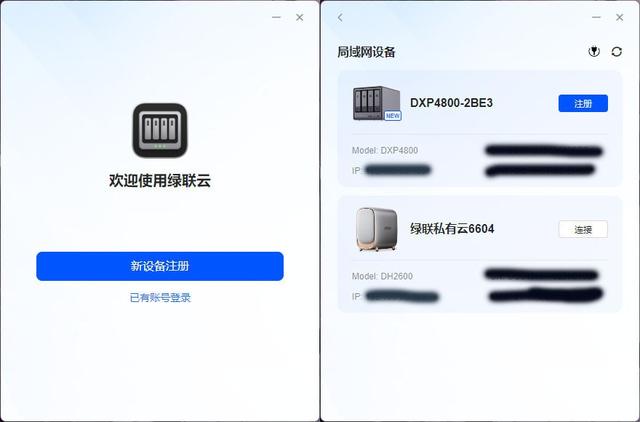
绿联NAS产品使用的系统有UGOS和UGOS Pro两个,UGOS偏向普通用户日常办公娱乐,UGOS Pro偏向专业用户和企业用户,功能有一定差异,绿联私有云DXP4800预装UGOS Pro系统,在官网下载绿联云软件时,注意区分下版本。打开绿联云选择新设备注册,即可发现设备。
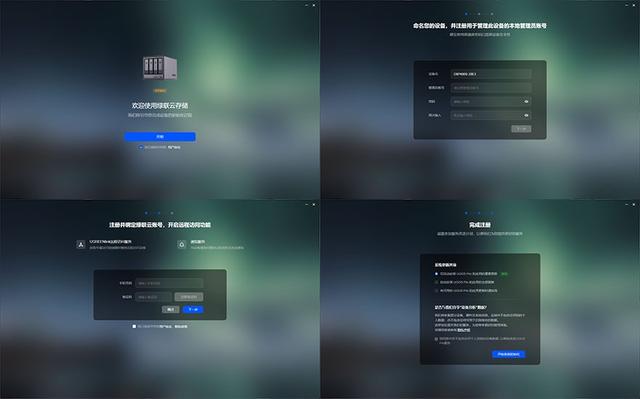
选着注册后,按照步骤来,首先命名设备、设置账号密码,然后绑定手机号,最后选择自动更新or手动更新,完成后即可进入软件界面。
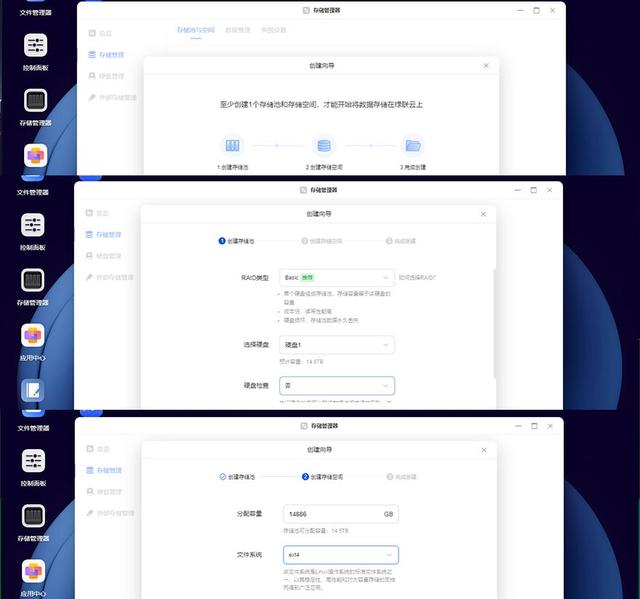
进入软件后会提示创建存储池,存储类型有Basic、RAID1、RAID5,Basic容量最大,数据损坏不可恢复,RAID1会把数据多份拷贝存储,只要有一块硬盘完好数据不丢失,RAID5会把数据存放在多个盘中,单盘损坏数据不丢失,存储方式按需选择。
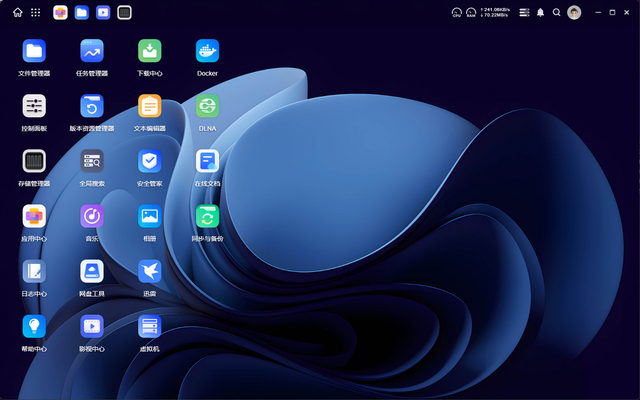
设置好存储池后,就可以正常使用绿联私有云DXP4800了,软件的操作逻辑和电脑一样,用户可以添加删除各种功能组件,整体界面清爽明了,右上角区域可以看到当前上传下载速度、当前任务、通知等,没用过NAS的朋友也能轻松上手。
文件同步/文档编辑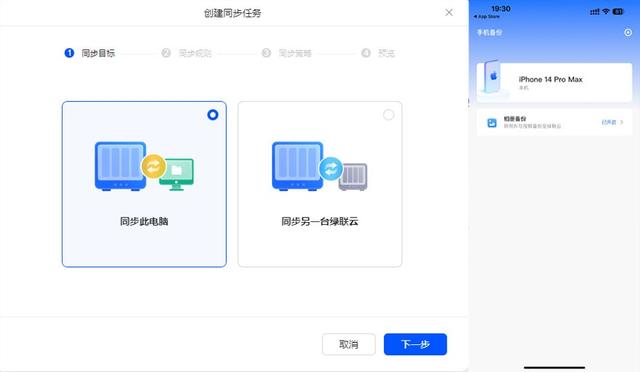
文件备份方面,绿联私有云DXP4800在PC端支持设置文件夹自动备份,手机端支持设置相册自动备份,NAS端支持两台UGOS Pro的绿联云设备备份,NAS端备份功能其实非常实用,以前想要带走办公文件,要么U盘备份,要么随时带着笔记本,现在只需要将文件保存在公司单位NAS中,回到家在家里的NAS打开就能继续编辑了。
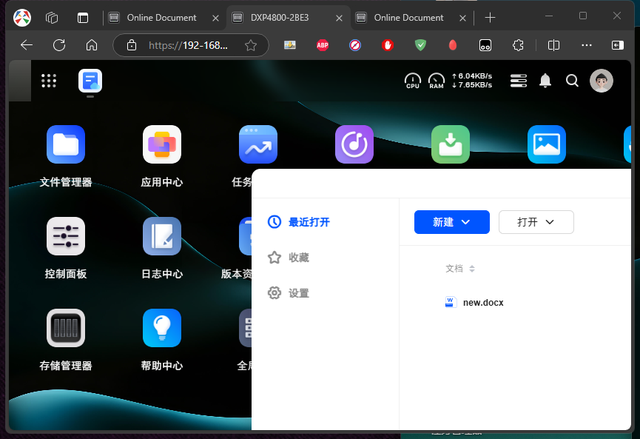
常用的Word、Excel格式文件,绿联私有云DXP4800还支持远程在线编辑,打开UGREENlink远程访问服务后,在网页端即可访问、控制NAS,此时再使用在线文档功能即可查看、编辑文档。
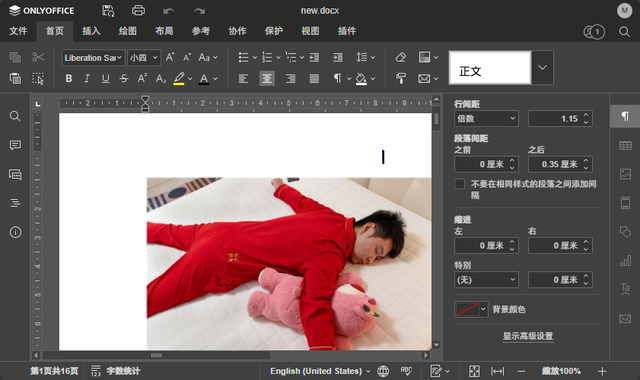
绿联私有云DXP4800在线文档编辑的内容可以直接复制粘贴到石墨、飞书等其他在线文档平台,也可以复制粘贴到头条、百家等自媒体平台,对于文本工作者来说非常友好,为什么不直接用石墨飞书?绿联私有云DXP4800在线文档是基于NAS设备的免费功能,你懂的。
影音管理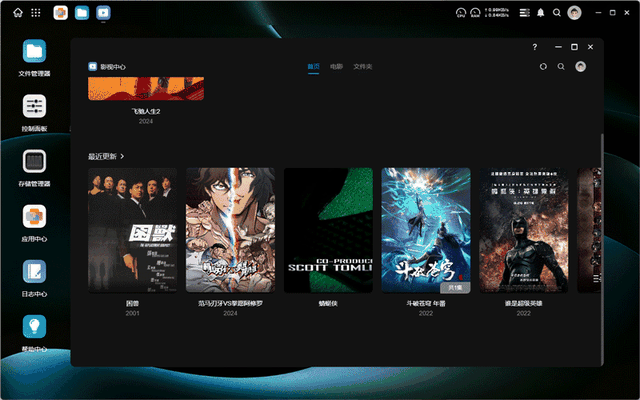
相信很多朋友购买NAS都是想自己搭个影音库的,通常专业的影音播放器价格都要上千,而绿联私有云DXP4800自带的影视中心功能完全可以媲美专业影音播放器,初次使用时,设定好影音文件夹作为影视源,添加TMDB API密钥,影视中心就会自动更新海报墙,大部分资源识别都非常准,有些特殊名称的资源识别错误的话,用户也可以手动添加名称重新识别。在电影栏目中,用户可以根据风格、地区、年份等自由筛选片源,点击进入单部影片,可以看到评分、时长、简介、演员表等信息,点击演员还可以看到演员简介以及你拥有的他的电影。

说到家庭影院,离不开电视、投影,绿联云APP目前可以覆盖安卓TV、Win、Mac、IOS以及AppleTV,我自己就喜欢把电影下载到NAS中,然后在电视上观看,电视端海报墙功能和PC端、手机端基本一致,蓝光片源+索尼X90J+惠威M300MKII,观影效果拉满。
AI相册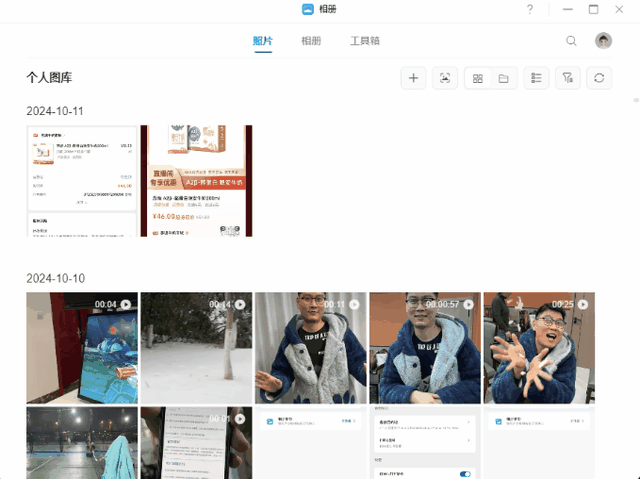
手机相册同步到绿联私有云DXP4800后,默认会按拍摄时间排序,点击相册,可以看到AI会根据时间、任务、位置、物体等筛选照片。
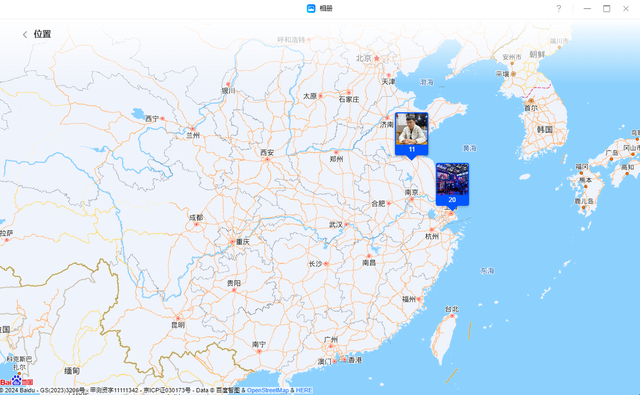
其中位置一栏,可以看到照片会显示在地图上,点击即可查看,这个显示方式非常直观,经常旅游的朋友应该会非常喜欢。
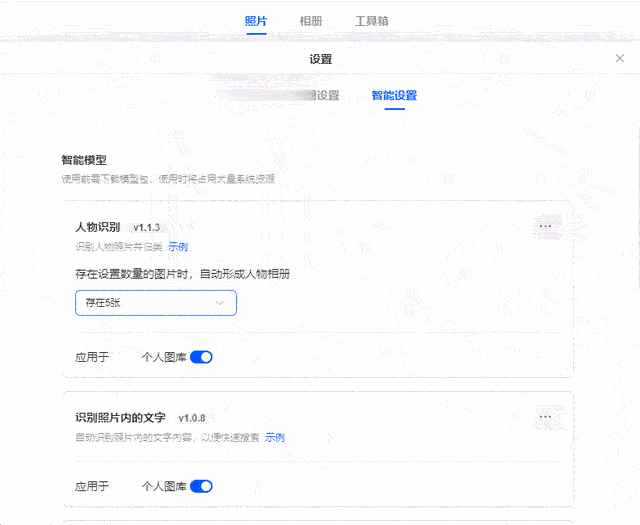
AI功能可以手动设置人物识别、识别照片文字、识别重复照片、场景物体识别、宠物识别、敏感内容识别、画面识别以及下载模型训练包(可离线进行图库识别归类),其中人物识别我看了一下,还是非常准的,过千张照片中找到了我的自拍有236张~~
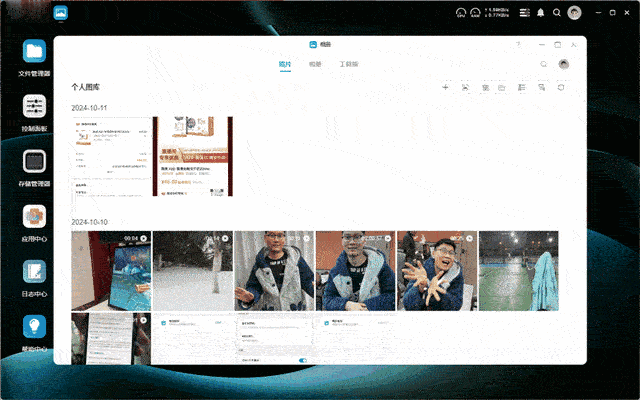
我家里还养了两只博美,这是我试了搜索一下博美的照片,响应还是很快的,只要局部包含狗狗的照片都能找到,以后想看一下家里宠物小时候的照片就风变多了。
下载工具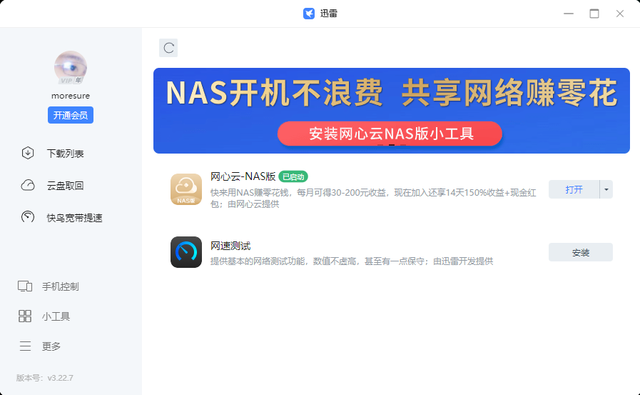
绿联私有云DXP4800应用中心内有NAS版迅雷应用,下载速度和PC端无异,另外还支持手机端控制,在外地也能快速用NAS版迅雷下载资源,另外NAS版迅雷还支持安装网心云插件,宽带无上传限制的朋友还可以赚点零花钱。
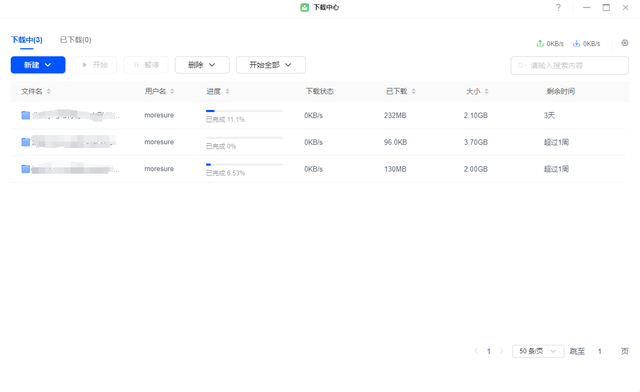
绿联私有云DXP4800自带的下载中心支持 HTTP、FTP、BT/PT等下载,界面也非常清爽,我会用它来挂机下载一些偏僻的资源,这个下载中心支持嗅探文件夹内的BT种子来实现自动下载,建议在设置中开启~
Docker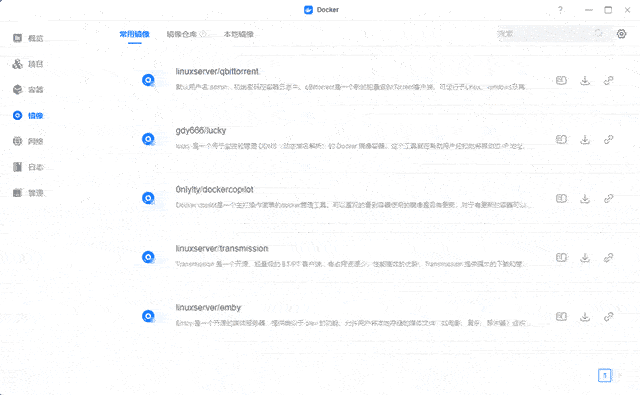
Docker是很多玩家购买NAS后,一定会折腾的功能,对于小白来说Docker有一定的上手难度,不过绿联私有云DXP4800对常用的Docker做了首栏推荐,并附带详细的安装教程,新手按照教程来就对了,其他Docker可以在镜像仓库中下载。
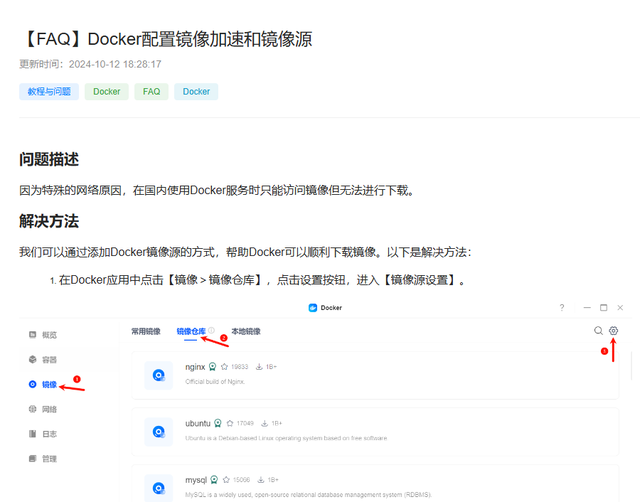
目前国内无法正常下载Docker的问题,绿联官方也给出了解决方案,通过阿里云加速即可正常访问镜像并下载。NAS软件中的帮助中心,是新NAS对标传统NAS绝对胜出的一点,各种问题和BUG官方会及时给出解决方案,绿联还提供了终身技术服务,技术支持可以一对一解答产品疑问, NAS的使用舒适性和功能丰富度还会不断提升。
挂载硬盘柜/其他品牌NAS异地访问方面,很多传统NAS大厂的下载速度只有几百K,查看文档还能接受,一些工程文件或者设计稿就看不了了,而电信网络下,绿联的异地下载速度可以达到5MB/s,直接播放一些4K电影也是没问题的,家里有硬盘柜或者其他NAS,也可以借用绿联的服务。
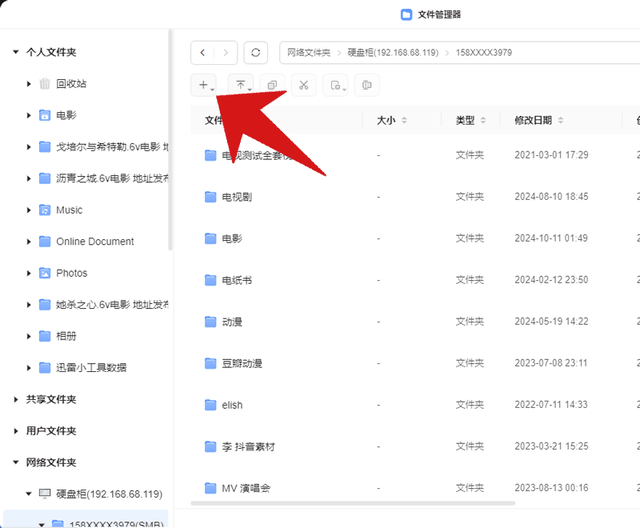
打开文件管理器,点击左上角“+”号,选择连接网络文件夹,添加硬盘柜/其他NAS的IP,注意勾选连接协议,输入账号密码即可,连接成功后,在手机端、网页端都可以访问网络文件夹。
总结作为图文创作者和设计师,换上新NAS,第一步还是把它映射为网络驱动器,后续使用的视频素材和设计稿都是直接存放在NAS中的,打开编辑、存取逻辑和本地磁盘无异,绿联私有云DXP4800的2.5G端口可以完全跑满机械硬盘150MB/s读写速度,目测8年内不会有存储焦虑了。
绿联私有云DXP4800的综合体验让我非常满意,外观方面,铝合金磨砂外壳散热颜值拉满,性能上,N100处理器+8GB内存领先同级,4+2盘位大容量可以满足影音党和小型工作室需要,另外丰富且简单的应用上手难度极低,有计划新入手NAS的朋友,绿联私有云DXP4800算是一步到位的选择,当然了,有更高需求的朋友也可以看看DXP4800 Plus、DXP6800 Plus等型号。
